Word2013中,在編輯一個文檔時臨時要離開一會兒,如果不想關閉文檔又擔心被別人誤修改,這時就可以將文檔暫時鎖定起來。一起來看看吧!
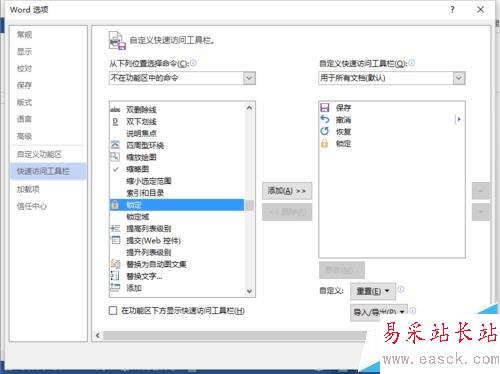
1、在電腦桌面的Word2013文檔程序圖標上雙擊鼠標左鍵,將其打開運行。如圖所示;
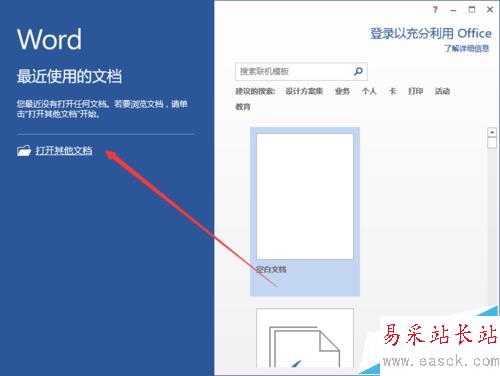
2、在打開的Word2013文檔窗口中,點擊左上角的“文件”命令選項。如圖所示;
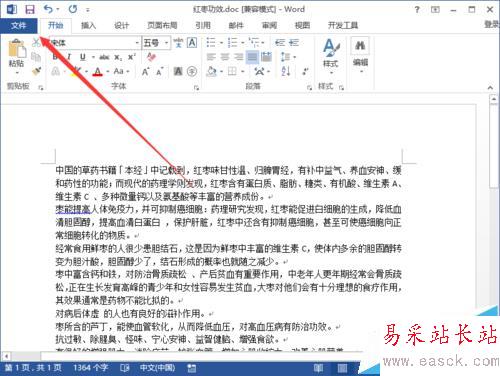
3、在彈出的“文件”命令選項對話框中,選擇并點擊“選項”命令選項。如圖所示;
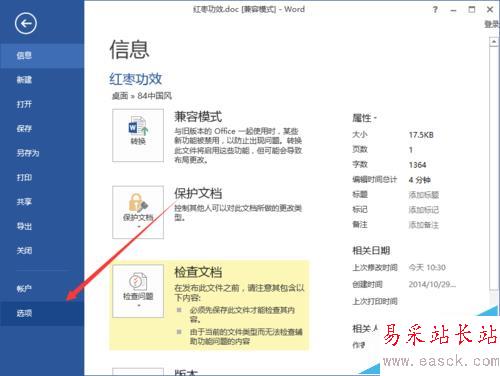
4、點擊“選項”命令選項后,這個時候會彈出工作簿的“Word選項”對話框。如圖所示;
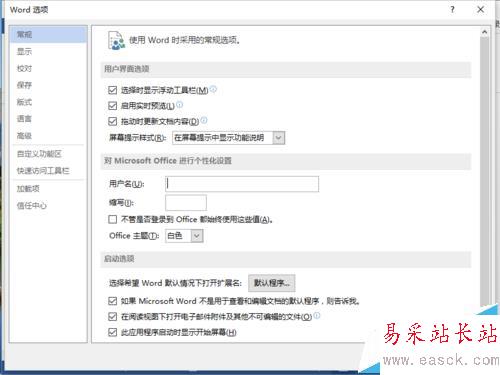
5、在彈出的“Word選項”對話框中,選擇并點擊“快速訪問工具欄”選項卡欄。如圖所示;
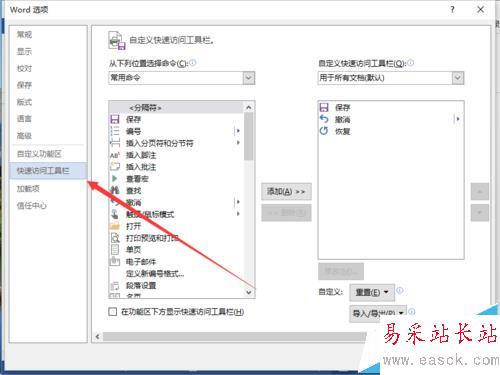
6、在“快速訪問工具欄”選項卡的右側窗格中,找到“不再功能區中的命令”區域中的“鎖定”,并將點擊添加按鈕。如圖所示;
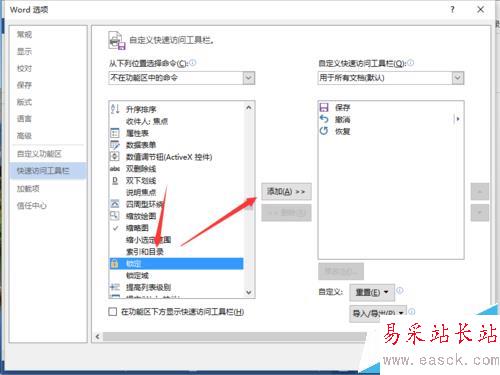
7、添加好以后,再點擊“確定”按鈕關閉Word選項對話框。如圖所示;
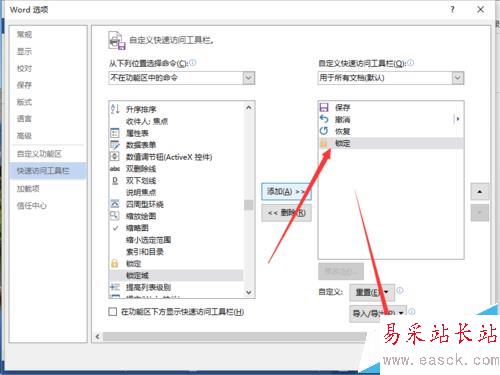
8、在Word文檔窗口的快速訪問工具欄中,點擊“鎖定”命令按鈕。如圖所示;
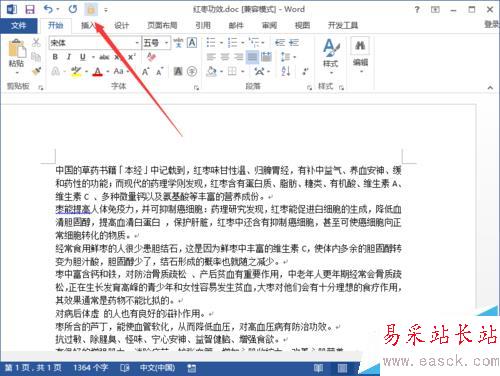
9、這個時候Word程序就會進行鎖定,工具選項都會變成灰色。如圖所示;
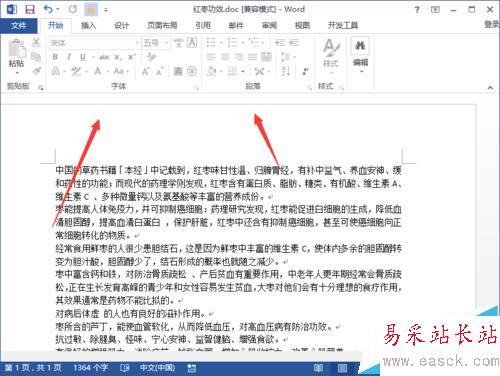
10、再次點擊“鎖定”命令按鈕,即可解除鎖定。如圖所示;
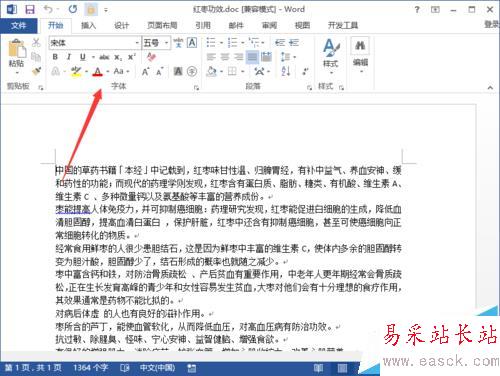
相關推薦:
Word2016怎么將文件轉換成PDF文件?
word文檔中的文字頭部被切掉該怎么顯示?
Word2016文檔怎么插入分頁符? Word2016分頁符的使用方法
新聞熱點
疑難解答